Tin công nghệ, TIN TỨC
Thanh Taskbar trên Windows 11 có gì mới?
Cùng với Menu Start hoàn toàn mới, Windows 11 cũng thiết kế lại thanh Taskbar. Mặc dù nhìn chung có vẻ thanh Taskbar không có nhiều khác biệt so với Windows 10 nhưng nó có rất nhiều trải nghiệm mới đấy.

Trong bài viết ngày hôm nay, chúng ta sẽ cùng tìm hiểu về thanh Taskbar trên Windows 11 nhé!
Tin tức gần đây: Windows 11 sẽ không có biểu tượng cảm xúc 3D?
Thanh Taskbar được thiết kế lại
Mặc dù thanh Taskbar của Windows 11 nhìn chung khá giống với phiên bản trước nhưng không phải vậy. Tương tự như menu Start, Microsoft đã thực hiện rất nhiều thay đổi đối với thanh Taskbar.
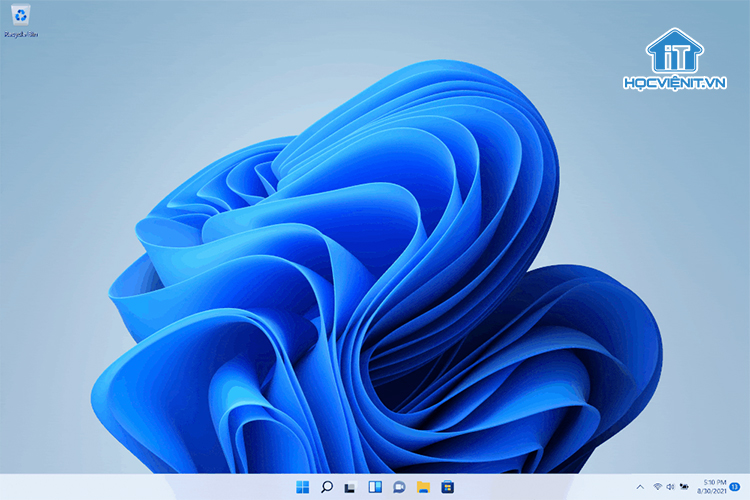
Thanh Taskbar mới được căn chỉnh ở giữa, nhưng bạn luôn có thể thay đổi các icon sang trái giống như trong các phiên bản trước. Giao diện cũng cao hơn 6 pixel so với giao diện có trên Windows 10. Ngoài các nút được căn chỉnh ở giữa màn hình, bạn cũng có thể nhận thấy rằng các icon cũng được thiết kế lại.
Ngoài ra, các yếu tố như chú giải cho công cụ, menu mục bổ sung, xem trước và các nút đánh dấu trong thanh Taskbar được thiết kế với một góc tròn. Khi một ứng dụng yêu cầu bạn chú ý, hiệu ứng nhấp nháy sẽ tinh tế hơn, cuối cùng nó sẽ dừng lại và bạn sẽ thấy một nền mới và biểu tượng màu đỏ bên dưới cho bạn biết ứng dụng cần bạn chú ý.
Nếu không thích một icon nào đó trên thanh Taskbar, bạn có thể xóa chúng bằng cách truy cập: Settings > Personalization > Taskbar.
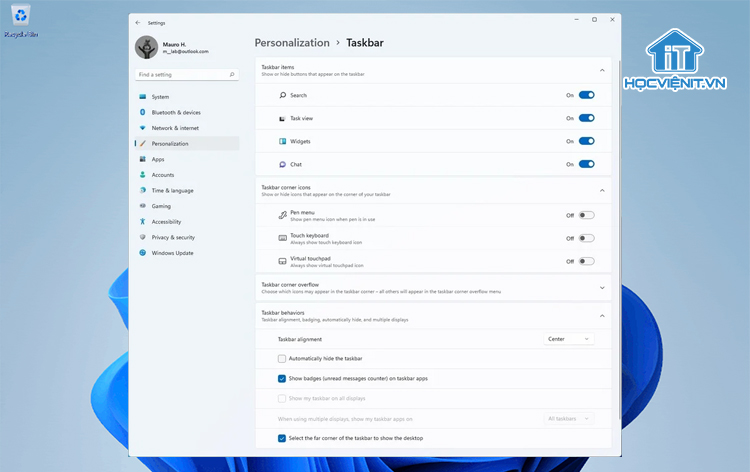
Khi bạn di chuột qua nút tính năng, bản xem trước sẽ xuất hiện với một số mục gần đây hoặc chế độ xem nhanh tính năng. Nếu bạn di chuột qua một ứng dụng đang mở, bản xem trước hình thu nhỏ sẽ hiển thị giống như trong các phiên bản trước.
Trên Windows 11, hộp tìm kiếm đã được thay thế bằng nút Tìm kiếm để mở Windows Search. Trải nghiệm hầu như vẫn giống như trải nghiệm trên Windows 10 và hộp tìm kiếm sẽ xuất hiện ở trên cùng.
Thanh Taskbar mới cũng có các hình ảnh động mới. Ngoài ra, bên dưới các ứng dụng có một thanh nhỏ có thể thay đổi kích thước để phân biệt cửa sổ được thu nhỏ hay mở tối đa.
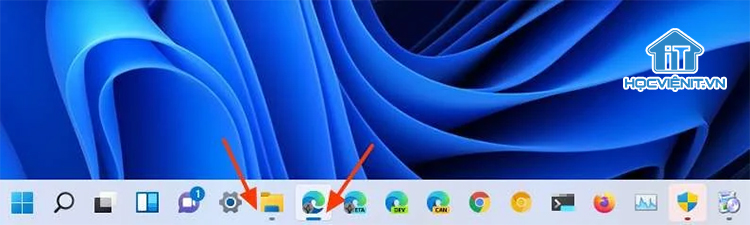
Khay hệ thống (góc dưới bên phải) cũng đang được cải thiện. Trong phiên bản mới này, Windows đang nhóm các biểu tượng lại với nhau. Ví dụ: Ngày giờ và biểu tượng Focus assist (Hỗ trợ lấy nét) là một nhóm. Khi bạn nhấp vào nó, nó sẽ mở ra “Action center” mới bao gồm lịch cả tháng và tất cả các thông báo của bạn.
Sau đó, có nhóm bao gồm các biểu tượng mạng, âm lượng và pin. Khi bạn nhấp vào nó, nó sẽ mở ra Quick settings mới chứa các cài đặt thường sử dụng cho âm lượng, độ sáng, Wi-Fi, Bluetooth, Chế độ trên máy bay, Hỗ trợ ánh sáng ban đêm,…
Nếu bạn đang phát video hoặc nhạc trên Microsoft Edge, Quick settings cũng sẽ hiển thị các điều khiển phát lại phương tiện để kiểm soát luồng.
Tất nhiên, bạn có thể nhấp chuột phải vào bất kỳ biểu tượng nào để truy cập cài đặt của nó hoặc chọn một trong các tùy chọn có sẵn.
Menu ngữ cảnh trong thanh Taskbar cũng đã được làm lại và hiện nó chỉ bao gồm một tùy chọn là mở Taskbar settings. Trên cửa sổ cài đặt, bạn có thể thêm hoặc bớt các mục, kiểm soát các biểu tượng xuất hiện ở góc và các ứng dụng xuất hiện trong menu mục bổ sung.
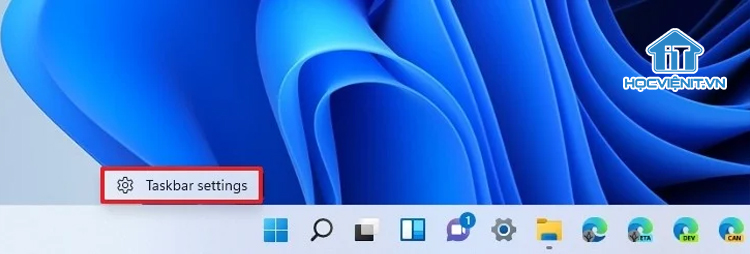
Xem thêm: 3 cách tải xuống Windows 11 chính thức
Các vấn đề với thanh Taskbar mới
Bên cạnh những cải tiến được nhiều người yêu thích, Microsoft đang thực hiện nhiều thay đổi mà nhiều người có thể cảm thấy như thể thanh Taskbar đang đi lùi lại thay vì tiến lên trong khoảng thời gian này.
Một trong những thay đổi kỳ lạ nhất là thanh Taskbar giờ đã bị khóa ở cuối màn hình và bạn không thể đặt nó ở trên cùng hoặc ở hai bên màn hình được nữa.
Bạn chỉ có thể hiển thị các biểu tượng trên thanh Taskbar.
Microsoft cũng đã xác nhận rằng người dùng sẽ không thể kéo và thả các tệp hoặc ứng dụng để ghim chúng vào thanh Taskbar.
Trên Windows 10 và các phiên bản trước, bạn cũng có tùy chọn để làm cho các biểu tượng lớn hơn hoặc nhỏ hơn. Tuy nhiên, chỉ có một kích thước biểu tượng trong phiên bản mới này và tùy chọn để tùy chỉnh hành vi này đã không còn nữa. Hơn nữa, bạn không thể điều chỉnh độ cao của thanh Taskbar nữa.
Mặc dù khay hệ thống bao gồm một số chỉnh sửa, giờ đây có thể còn khó sử dụng hơn vì các biểu tượng được chia thành các nhóm và bạn không thể ẩn đồng hồ hoặc bất kỳ biểu tượng hệ thống nào khác, bao gồm âm lượng, mạng, micrô,… Thậm chí, đồng hồ còn biến mất trên màn hình xuất hiện khi bạn chọn vào nhóm thời gian.
Còn điều gì về thanh Taskbar trên Windows 11 mà Học viện iT.vn chưa nhắc tới hay không? Hãy cho Học viện iT.vn biết bằng cách để lại bình luận bên dưới bài viết này nhé! Và đừng quên đón đọc bài viết mới nhất của Học viện iT.vn để cập nhật nhanh tin tức công nghệ.
Mọi chi tiết xin vui lòng liên hệ:
CÔNG TY CỔ PHẦN HỌC VIỆN IT
MST: 0108733789
Tổng đài hỗ trợ: 024 3566 8686 – Hotline: 0981 223 001
Facebook: www.fb.com/hocvienit
Đăng ký kênh Youtube để theo dõi các bài học của Huấn luyện viên tốt nhất: http://bit.ly/Youtube_HOCVIENiT
Hệ thống cơ sở đào tạo: https://hocvienit.vn/lien-he/
Học viện IT.vn – Truyền nghề thực tế cùng bạn đến thành công!



Bài viết liên quan
2K7 Chọn Nghề Hot – Có Việc Ngon
Bạn là học sinh lớp 12, đang đứng trước ngã rẽ quan trọng trong cuộc...
Th6
Tuyển sinh lớp học Sửa Laptop K236
Nếu bạn đam mê công nghệ và máy tính, đồng thời mong muốn học hỏi...
Th6
Nghề sửa chữa main máy tính – Nghề tiềm năng trong thời đại công nghệ
Bạn đang băn khoăn về con đường sau cấp 3, khi xác định không học...
Th6
Khóa Học Cài Windows Miễn Phí: Thành Thạo Trong 2,5 Giờ!
Học viện iT tổ chức khóa học cài Windows MIỄN PHÍ cho học sinh 12–18...
Th6
[MIỄN PHÍ] Khóa học cài đặt Windows cho học sinh 12–18 tuổi
Nhằm tạo điều kiện cho thế hệ trẻ tiếp cận kiến thức công nghệ từ...
Th6
Thích máy tính thì học ngành gì? Hướng đi phù hợp cho bạn trẻ đam mê công nghệ
Bạn yêu thích máy tính? Bạn mê mẩn với những công nghệ, tính năng mới...
Th5